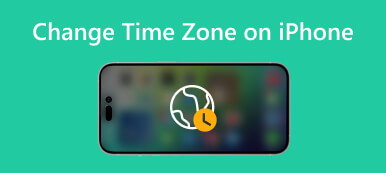Je hebt toegang tot verschillende App Store- of iTunes-versies in verschillende landen. Wanneer u naar een nieuwe regio bent verhuisd, moet u het land of de regio bijwerken die aan uw Apple ID is gekoppeld. Nadat u uw Apple ID-regio op een iPhone hebt gewijzigd, kunt u apps zonder enige beperking downloaden. Dit bericht zal je begeleiden verander de regio op de iPhone.

- Deel 1. Regio wijzigen op iPhone
- Deel 2. Wijzig het Apple ID-land online
- Deel 3. Wijzig de landregio in de App Store
- Deel 4. Gemakkelijke manier om de iPhone-locatie te wijzigen
- Deel 5. Veelgestelde vragen over het wijzigen van de regio op de iPhone
Deel 1. Hoe u uw Apple ID-land of -regio op een iPhone kunt wijzigen
Voordat u uw Apple ID-regio bijwerkt en wijzigt, moet u de beschikbare betalingsmethoden voor het nieuwe land controleren. U moet ook het resterende Apple ID-saldo opmaken, uw actieve abonnementen opzeggen en de bestaande Family Sharing Group verlaten. Dan kun je onderstaande tutorial volgen om je land of regio te wijzigen op een iPhone.
Stap 1Voer de ... uit Instellingen app op uw iPhone en tik op uw Apple ID-naam. Kiezen Media en aankopen en tik op Bekijk account. Mogelijk wordt u gevraagd in te loggen of de machtiging te krijgen via uw Face ID.

Stap 2Wanneer u de accountinstellingen interface, tik op Land / Regio En kies Wijzig land of regio. U kunt naar beneden scrollen om op te tikken en de nieuwe regio te selecteren waarin u zich momenteel bevindt. Controleer de Algemene voorwaarden en tik op Instemmen in de rechterbovenhoek. Je moet tikken Instemmen nogmaals om uw bewerking van het wijzigen van de regio op de iPhone te bevestigen.

Deel 2. Hoe u uw Apple ID-land of -regio online kunt wijzigen
U kunt op de Apple ID-website navigeren om uw regio eenvoudig online te wijzigen. U kunt de volgende gids gebruiken om de iTunes- en App Store-regio naar een ander land te wijzigen.
Stap 1Ga naar de officiële Apple ID-website en log in op uw account. U moet de verificatiecode invoeren die u op een apparaat in de buurt heeft ontvangen om door te gaan.
Stap 2Klik Persoonlijke informatie aan de linkerkant en selecteer de Land / Regio optie.

U moet uw betalingsgegevens toevoegen of bijwerken in Betaalmethoden om uw land voor de App Store of iTunes te wijzigen. Klik Verander land of regio en volg de instructies op het scherm om een geldige betaalmethode in te voeren.

Deel 3. Landregio wijzigen in iTunes of de muziek-app
Als u het land of de regio van uw Apple ID wilt wijzigen, kunt u dit wijzigen in de Muziek-app of iTunes op een computer.
Als Mac-gebruiker kun je de Apple Music-app openen en naar je account gaan. Kiezen accountinstellingen uit de vervolgkeuzelijst bovenaan Account menu. Klik Wijzig land of regio onder de Apple ID-samenvatting sectie en volg de aanwijzingen op het scherm om uw regio gemakkelijk te wijzigen.

U kunt ook naar iTunes op uw Mac of Windows-pc gaan om van land of regio te veranderen. Wanneer u iTunes start, kunt u klikken Account op de bovenste menubalk en kies vervolgens Bekijk mijn account. Log in op uw Apple ID en klik op de Wijzig land of regio optie op de Account Information pagina.
Deel 4. Gemakkelijke manier om uw iPhone-locatie vrijelijk te wijzigen
In sommige gevallen mag u om verschillende redenen uw Apple ID-regio niet wijzigen. Als u alleen de locatie van uw iPhone wilt wijzigen om bepaalde apps te gebruiken, videogames te spelen of online inhoud te streamen, kunt u vertrouwen op de krachtige iPhone-locatiewisselaar.

4,000,000 + downloads
Wijzig de GPS-locatie van uw iPhone of iPad naar waar ook ter wereld.
Simuleer GPS-bewegingen op iPhone in verschillende modi met aangepaste snelheden.
Sla favoriete locaties op en houd geschiedenisrecords bij om uw route snel uit te stippelen.
Ondersteuning van op locatie gebaseerde AR-games, sociale apps en meer.
Stap 1Download deze iPhone-locatiewisselaar gratis op uw computer en start deze. Klik op de Start knop en sluit uw iOS-apparaat aan.

Stap 2Klik tijdens het verbinden Wijzig locatie om uw iPhone-locatie naar een gewenste plaats te wijzigen.

Stap 3U kunt uw huidige iPhone-locatie bekijken en uw voorkeursland selecteren via de zoekfuncties. Wanneer u de doellocatie hebt gevonden, klikt u op de Begin bewegen knop om dat te bevestigen.
 Gerelateerd aan:
Gerelateerd aan:Deel 5. Veelgestelde vragen over het wijzigen van de regio op de iPhone
Waarom kan ik mijn land of regio niet wijzigen op een iPhone?
Als je je land of regio op je iPhone wilt wijzigen, moet je ervoor zorgen dat je je abonnementen hebt opgezegd en je winkeltegoed hebt uitgegeven. U moet ook een Family Sharing-groep verlaten.
Hoe stop je met het gebruik van Family Sharing op een iPhone?
U moet een Delen met gezin-groep verlaten om het land of de regio van uw Apple ID op een iPhone te wijzigen. U kunt de app Instellingen openen, Familie kiezen onder uw account, op uw naam tikken en vervolgens de optie Delen met gezin stoppen kiezen.
Verwijdert het veranderen van land alles van de iPhone?
Nee. U moet al uw abonnementen en pre-orders opzeggen als u het land of de regio van uw Apple ID op een iPhone wilt wijzigen. Met deze bewerking worden uw iPhone-gegevens niet verwijderd.
Conclusie
Dit bericht vertelt vier effectieve methoden om uw iTunes- en App Store-land te wijzigen. U kunt uw gewenste manier selecteren verander uw land of regio op een iPhone. Je kunt ons een bericht sturen als je nog vragen hebt.